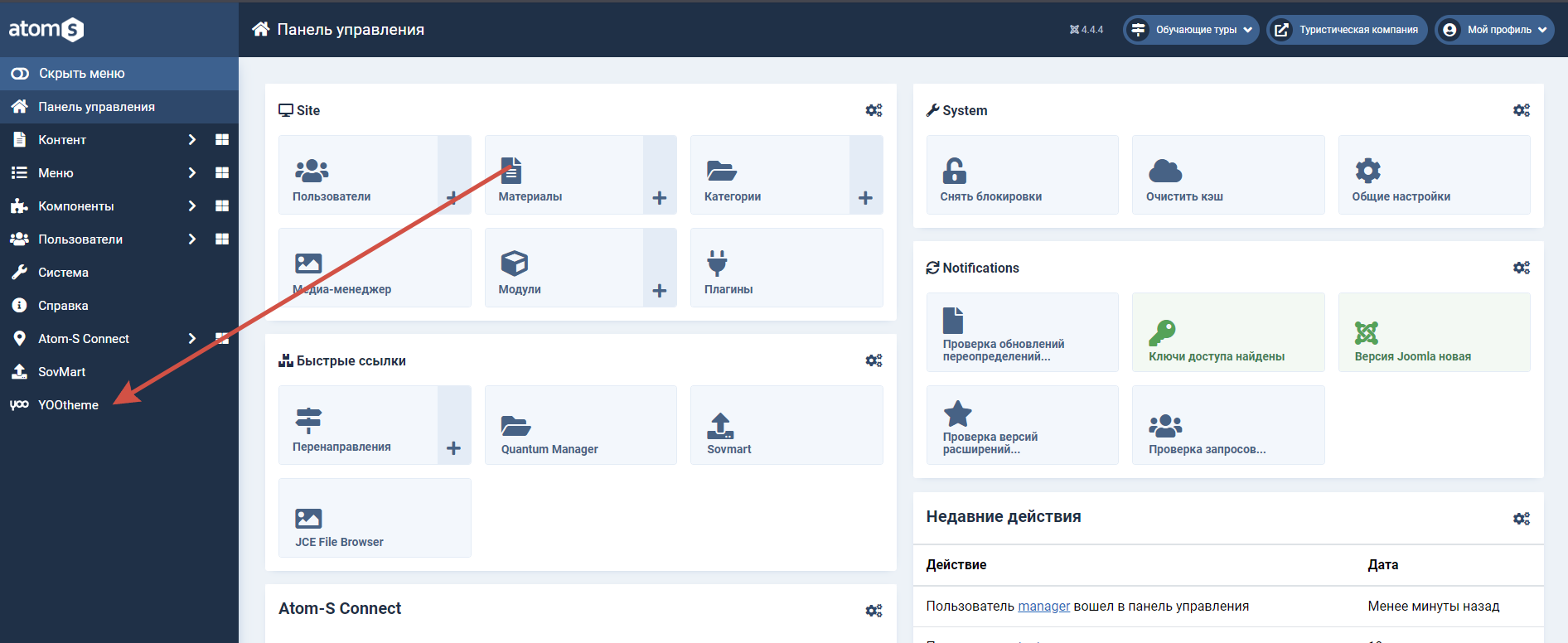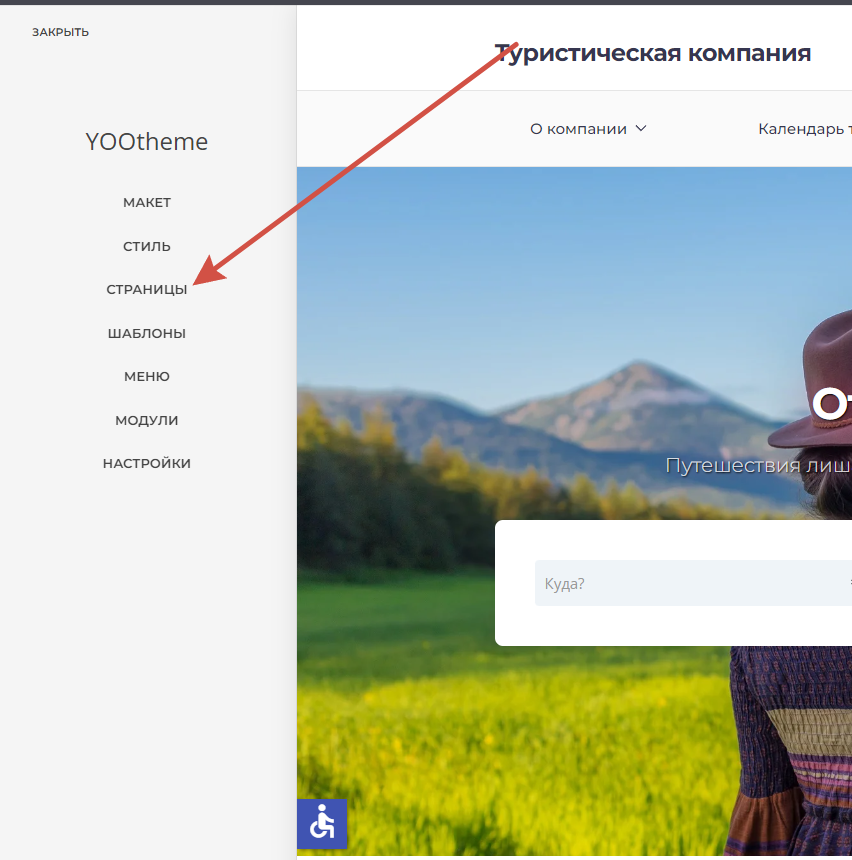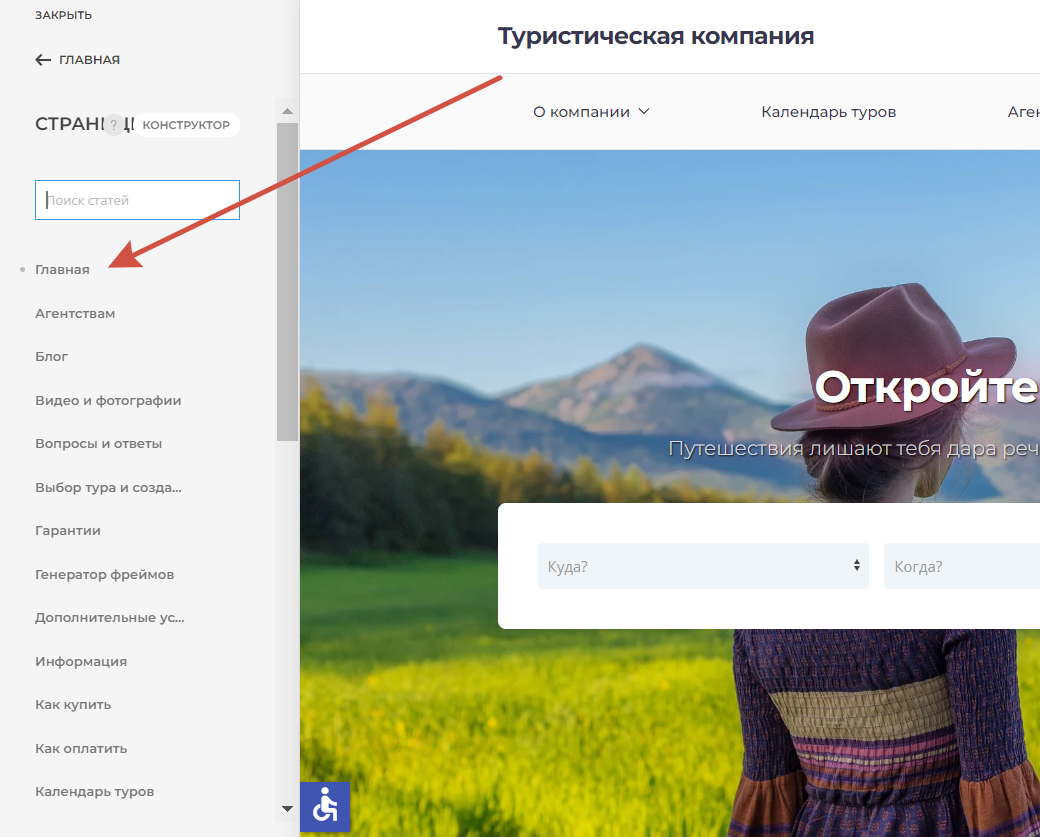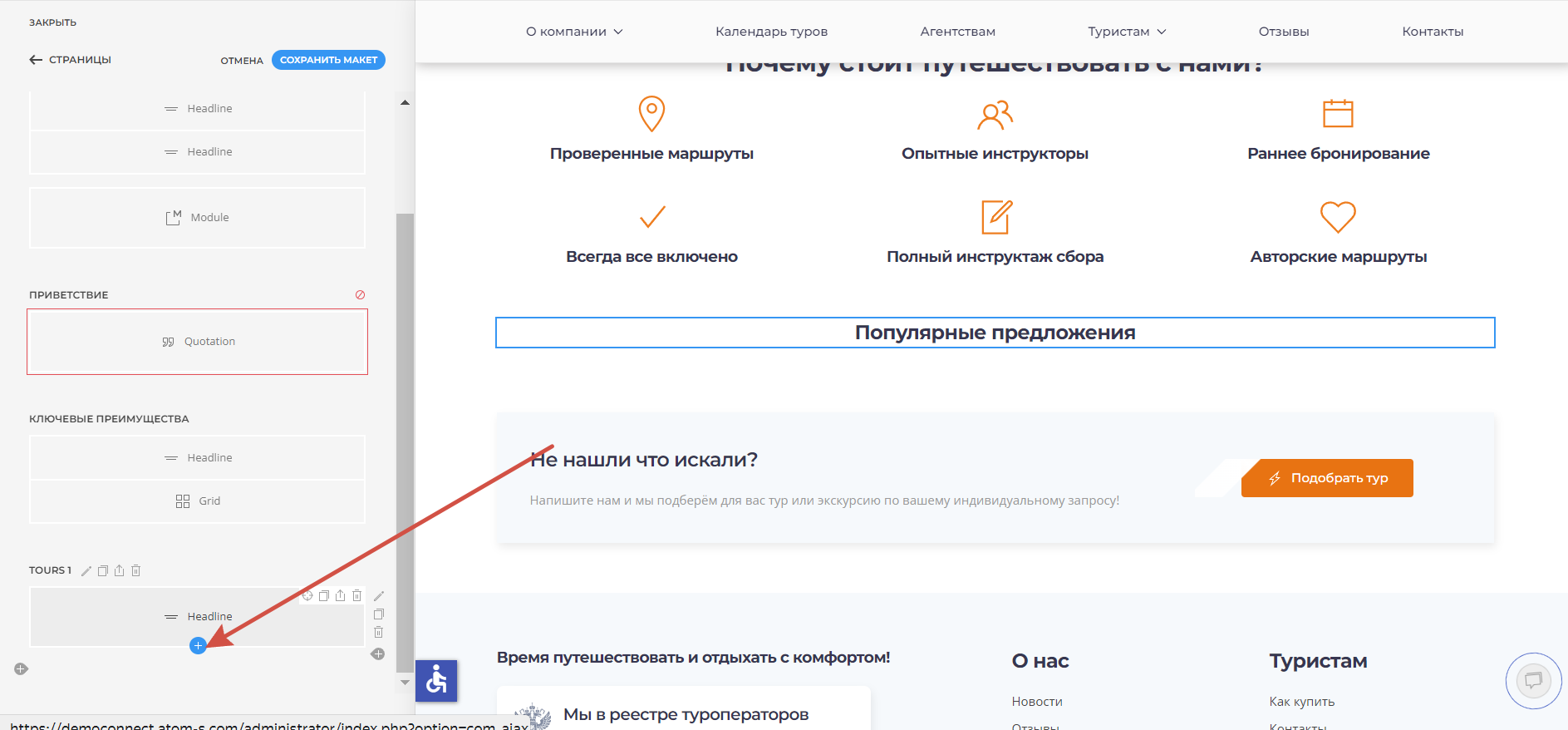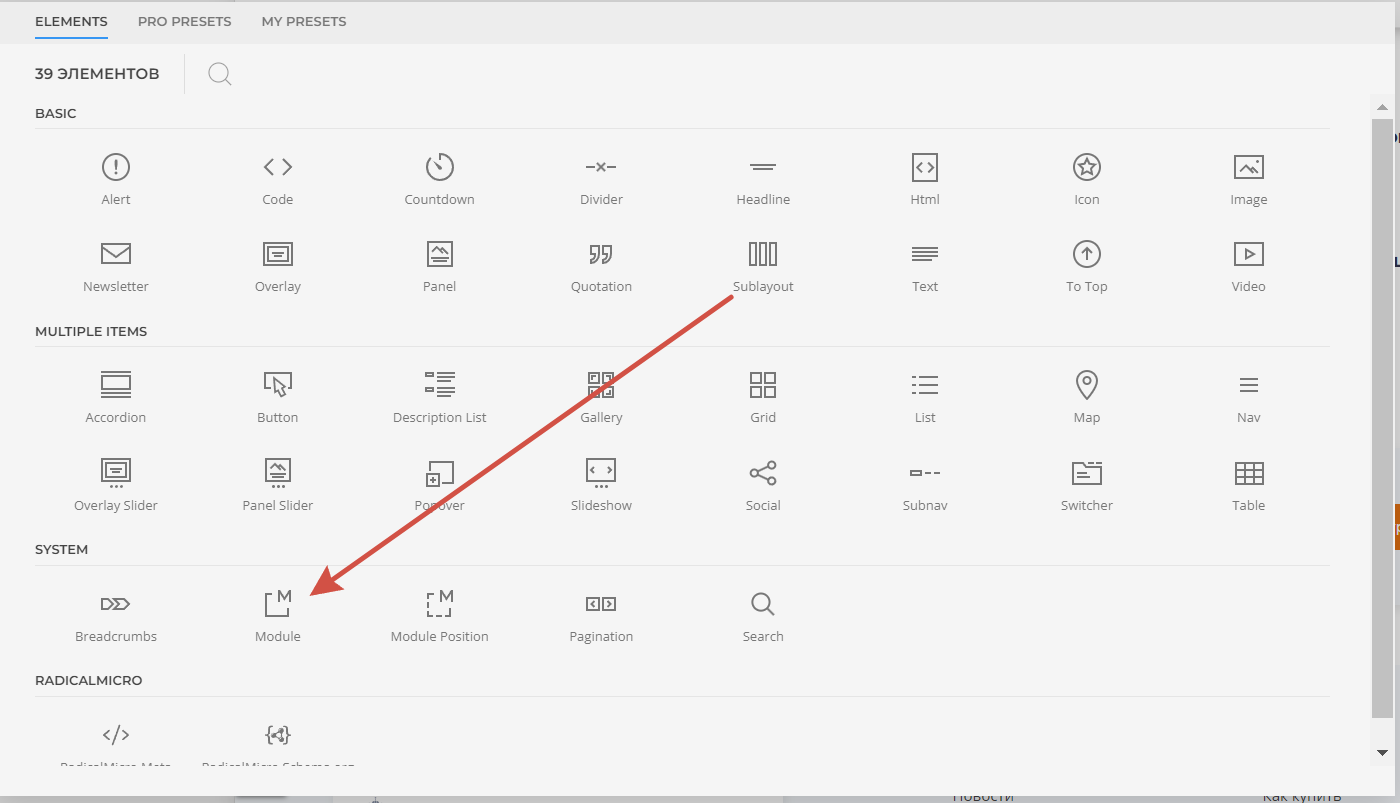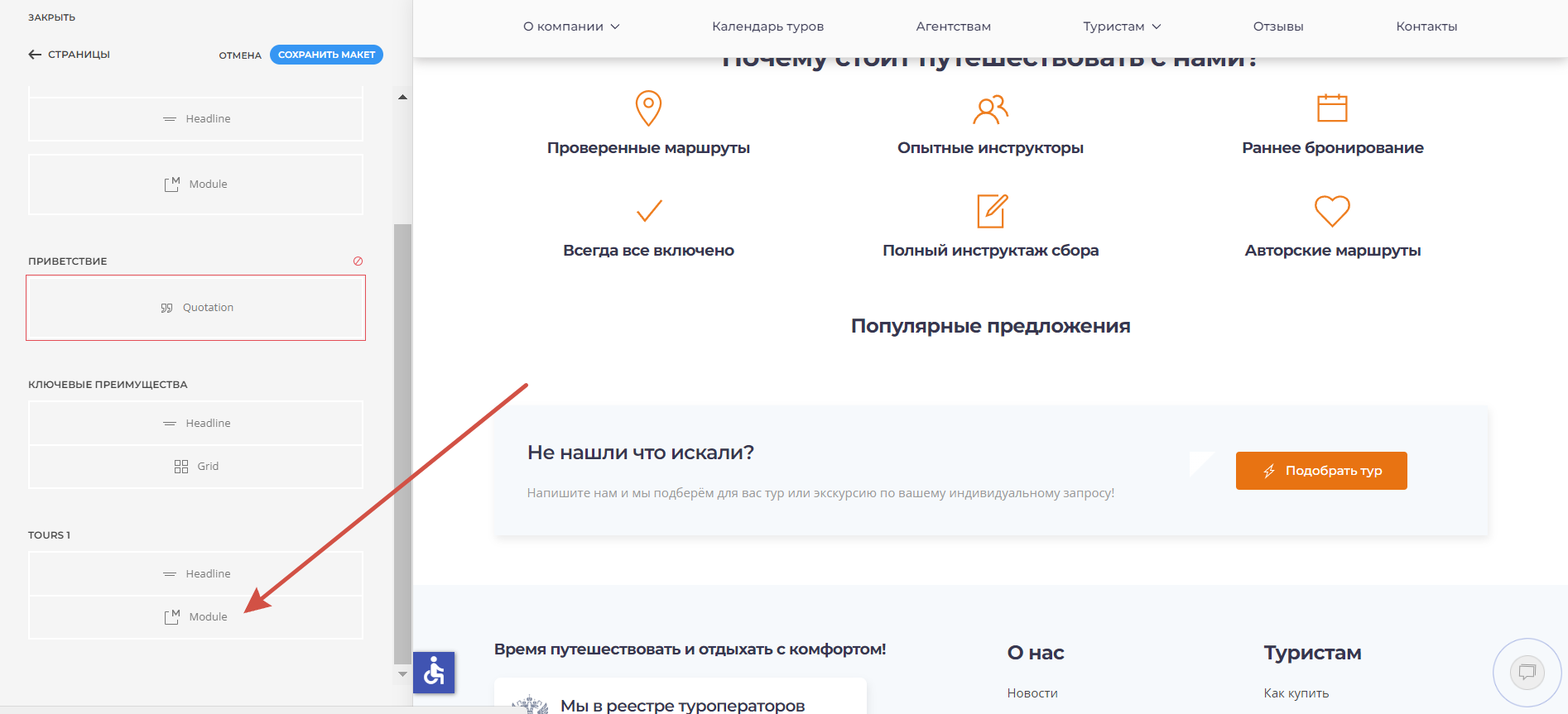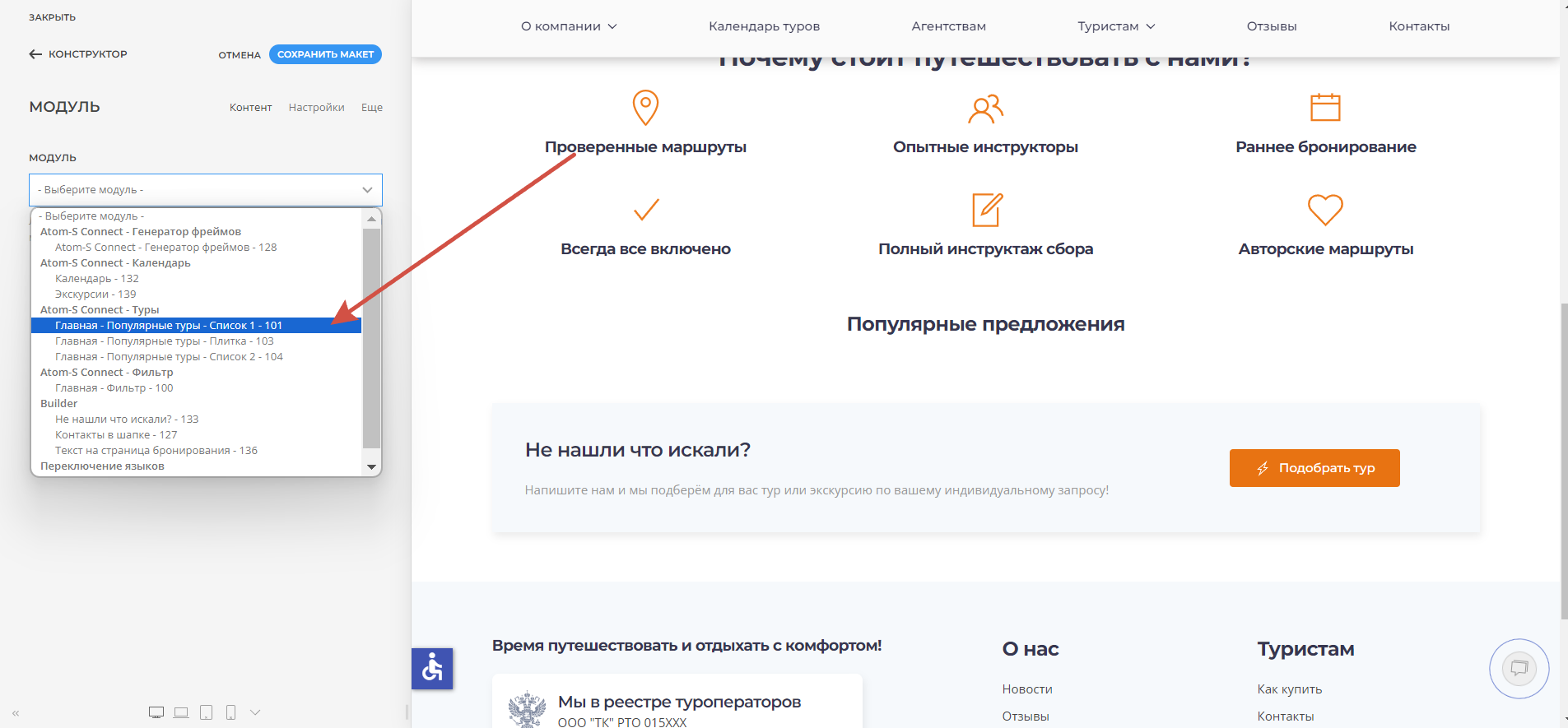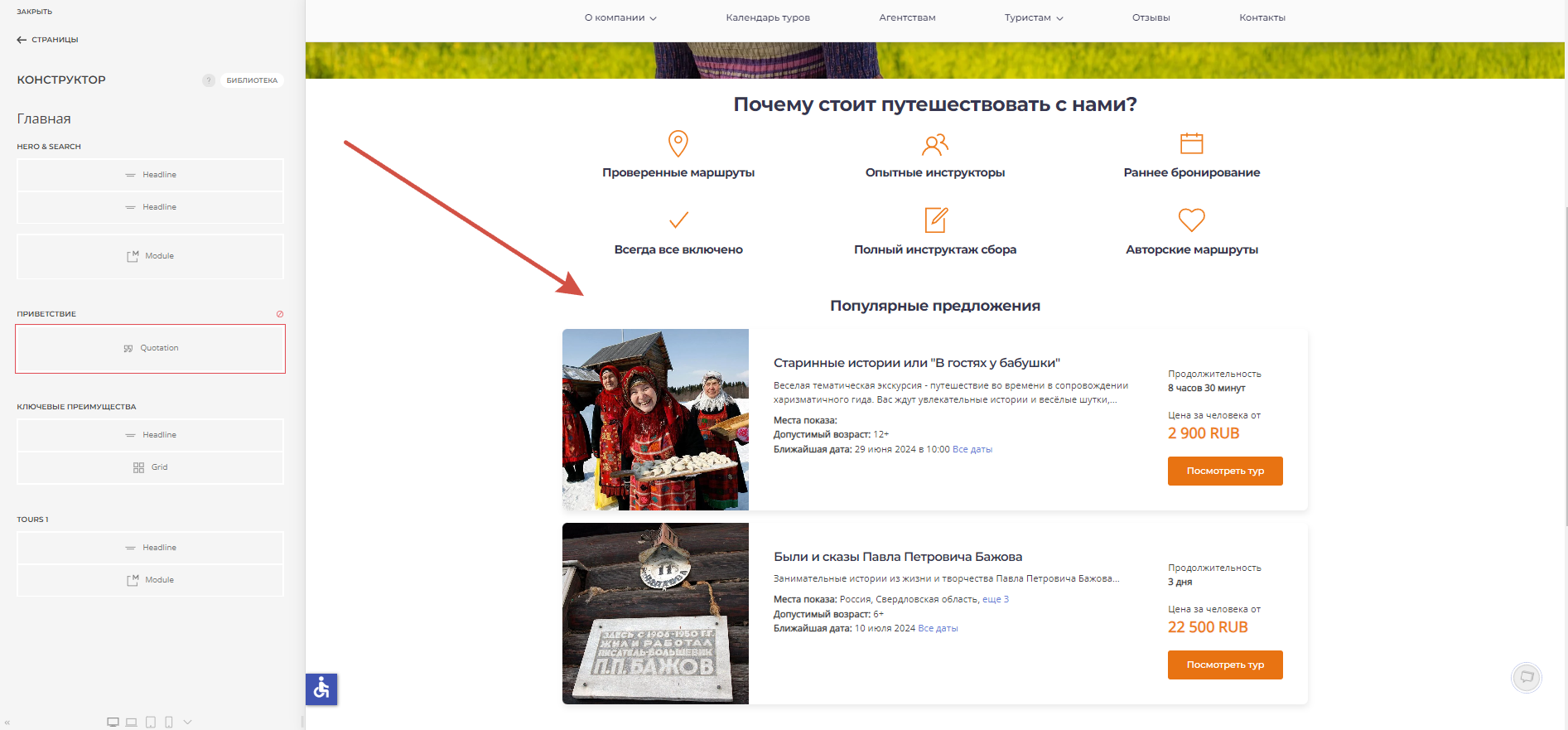Как создать модуль с турами
С помощью модуля с турами можно выводить туры из определённой категории на любой странице. Например, можно сделать подборку с турами на главной странице
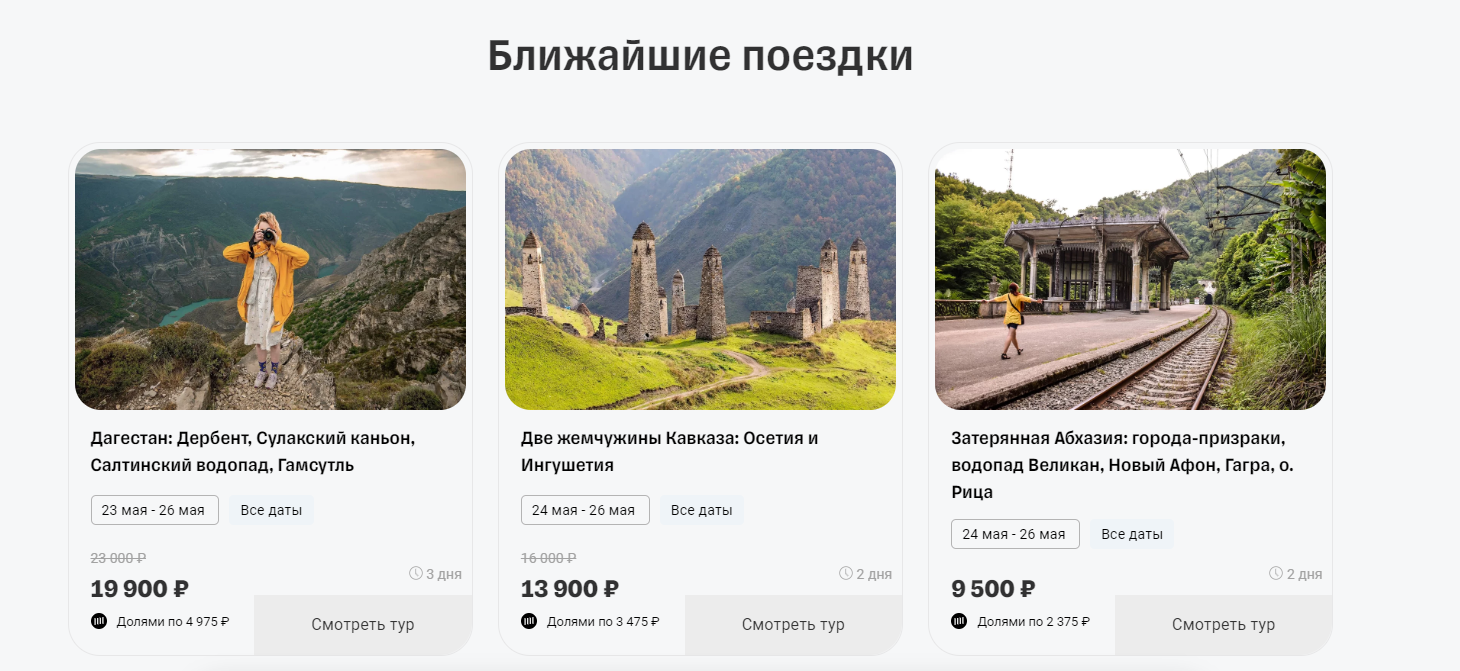
Создание модуля
Модули создаются в ЛК Коннекта, в разделе "Контент" - "Модули сайта". Чтобы создать новый модуль, нажмите кнопку "Создать"
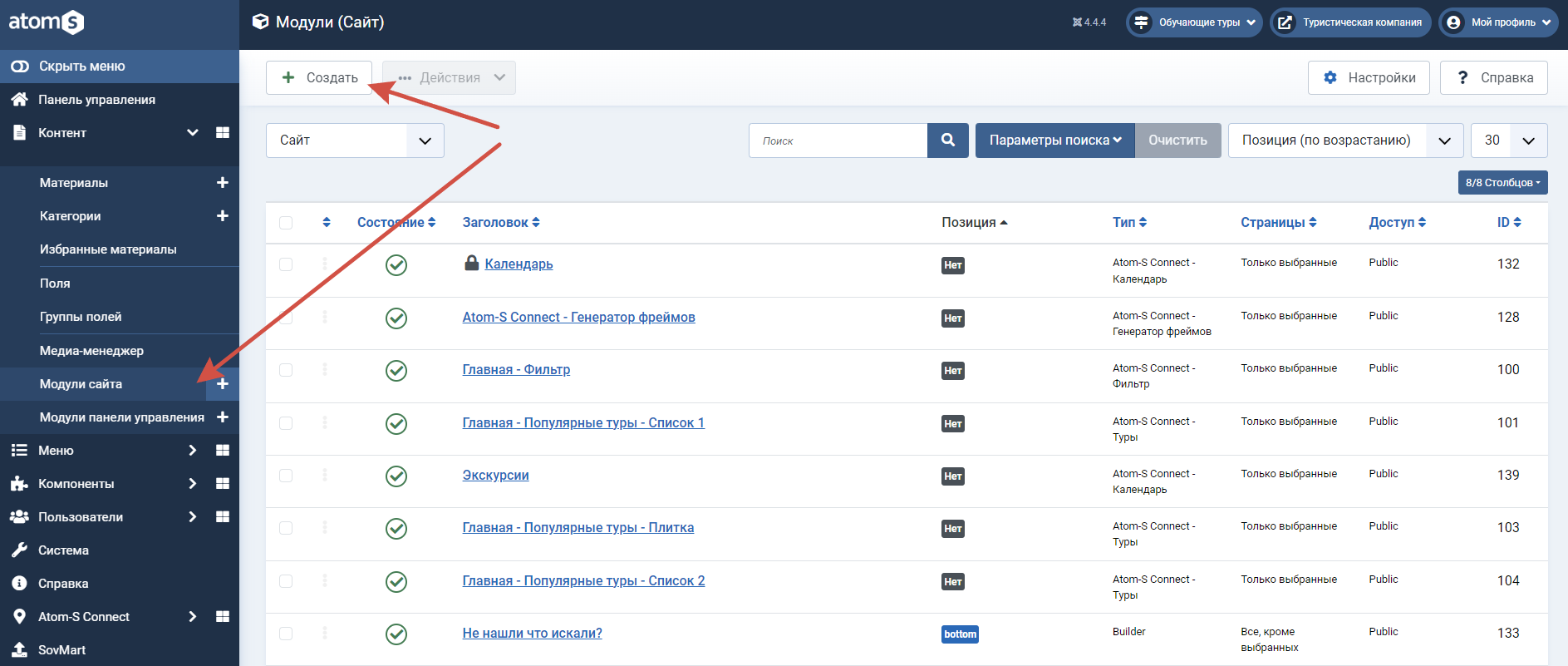
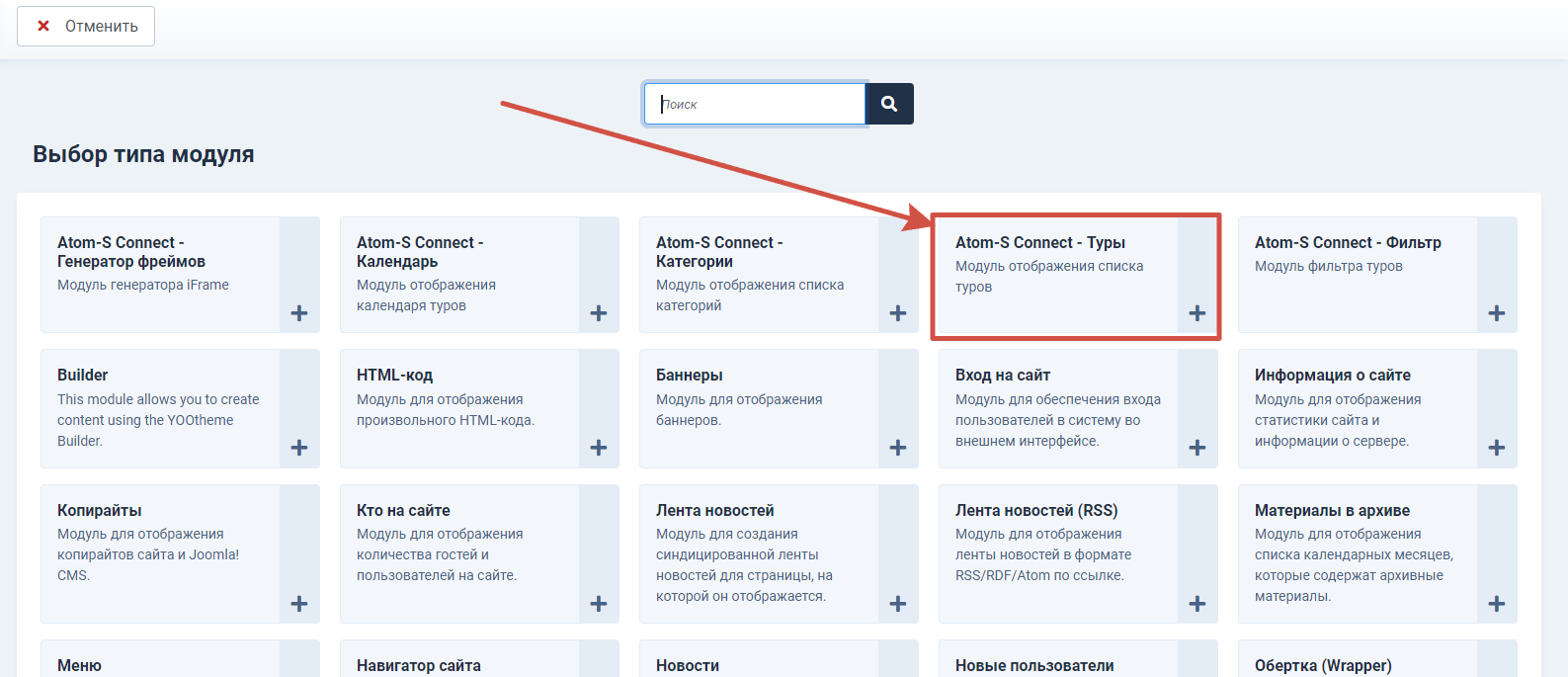
Настройка модуля
Настройте нужные поля в конфигруации модуля
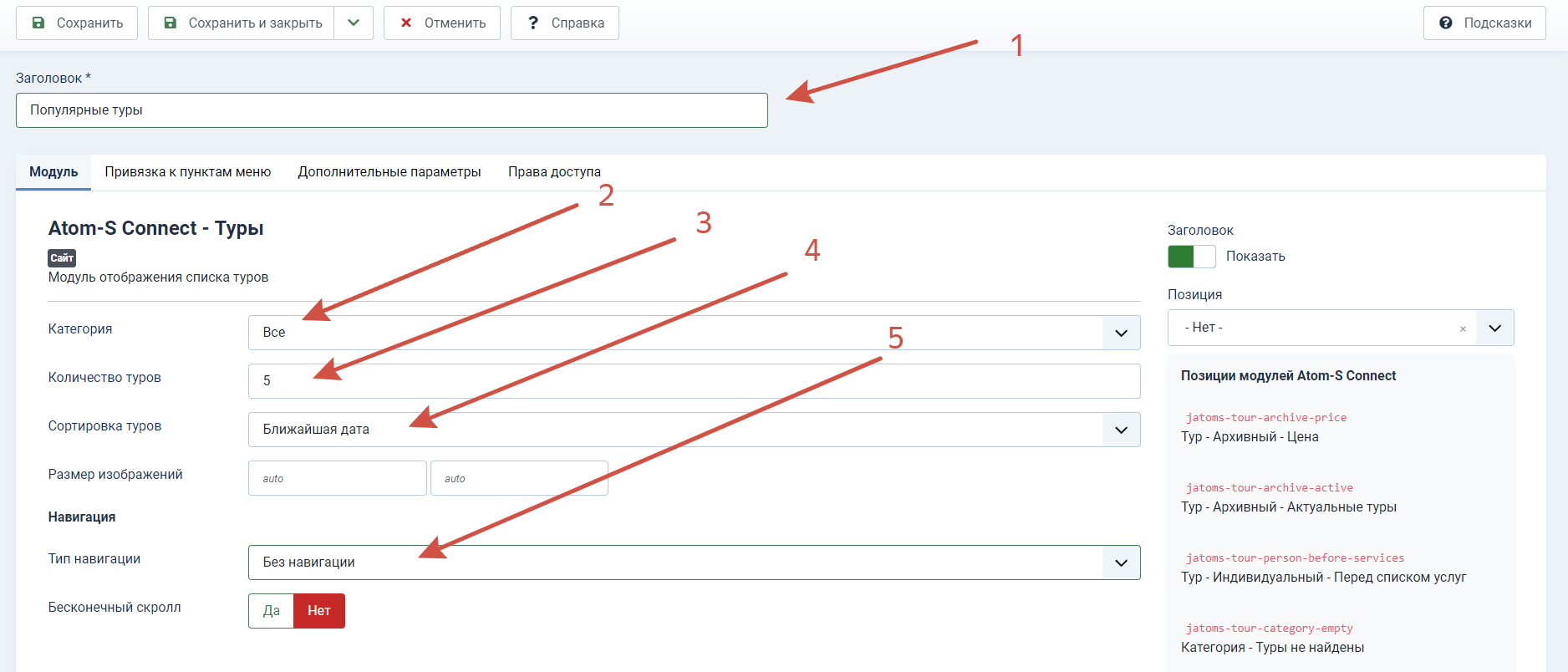
1) Укажите название модуля.
2) Выберите категорию с турами, которая будет отображаться в этом модуле.
3) Укажите количество туров, которое будет выводиться в модуле.
4) Настройте сортировку в модуле. По умолчанию туры сортируются по ближайшей дате. Так же вы можете установить произвольную сортировку туров и выбрать вручную порядок туров в модуле. Как это сделать?
5) Выберите тип навигации в модуле, если нужно.
Макет модуля "список" и "плитка"
Вы можете выбрать каким образом будут отображаться туры в модуле. Есть 2 варианта:
Список:
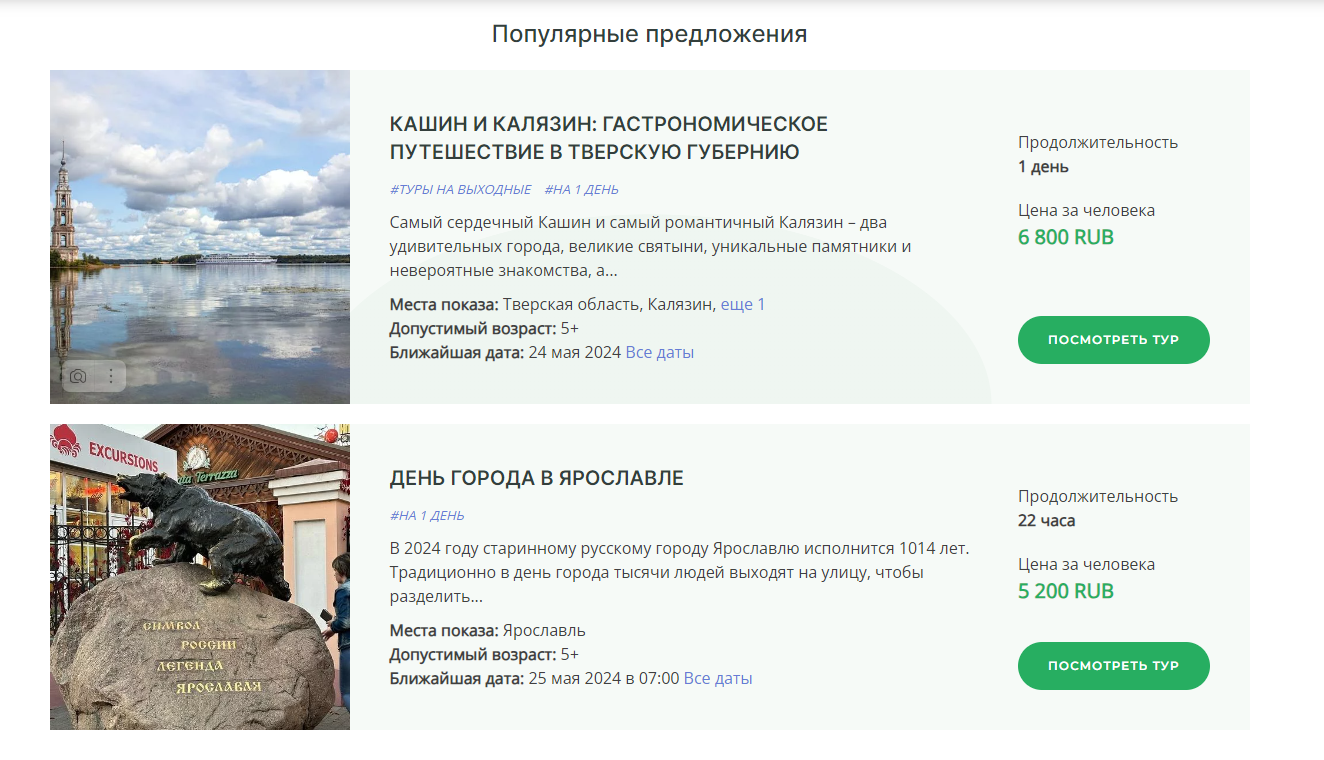
Плитка:
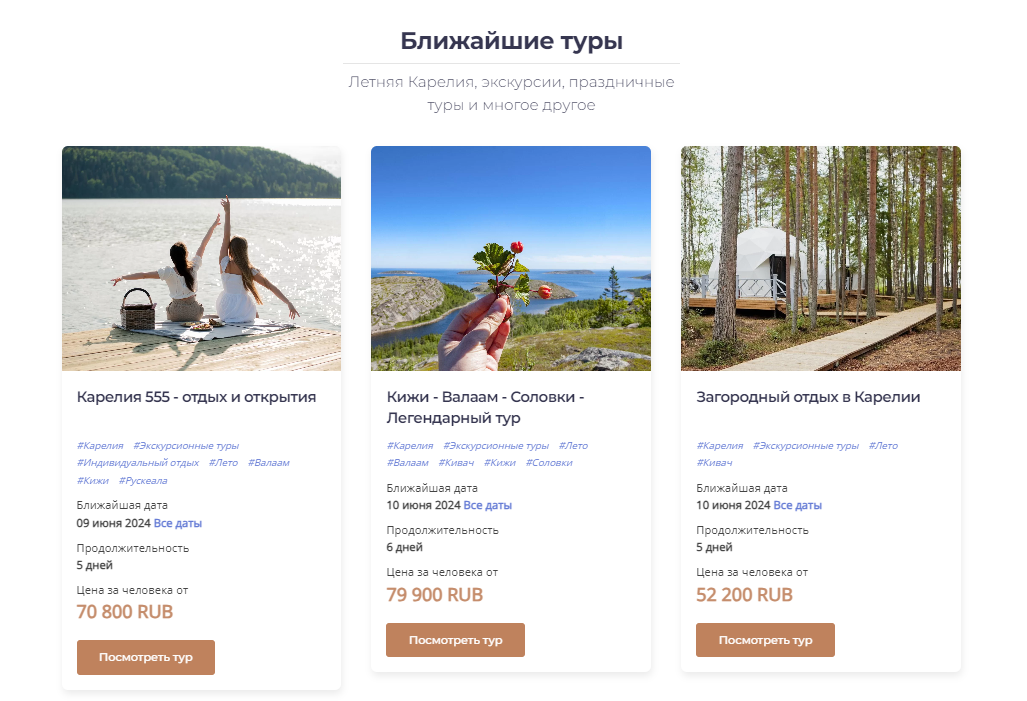
Настройка устанавливается в конфигурации модуля, в разделе "дополнительные параметры"
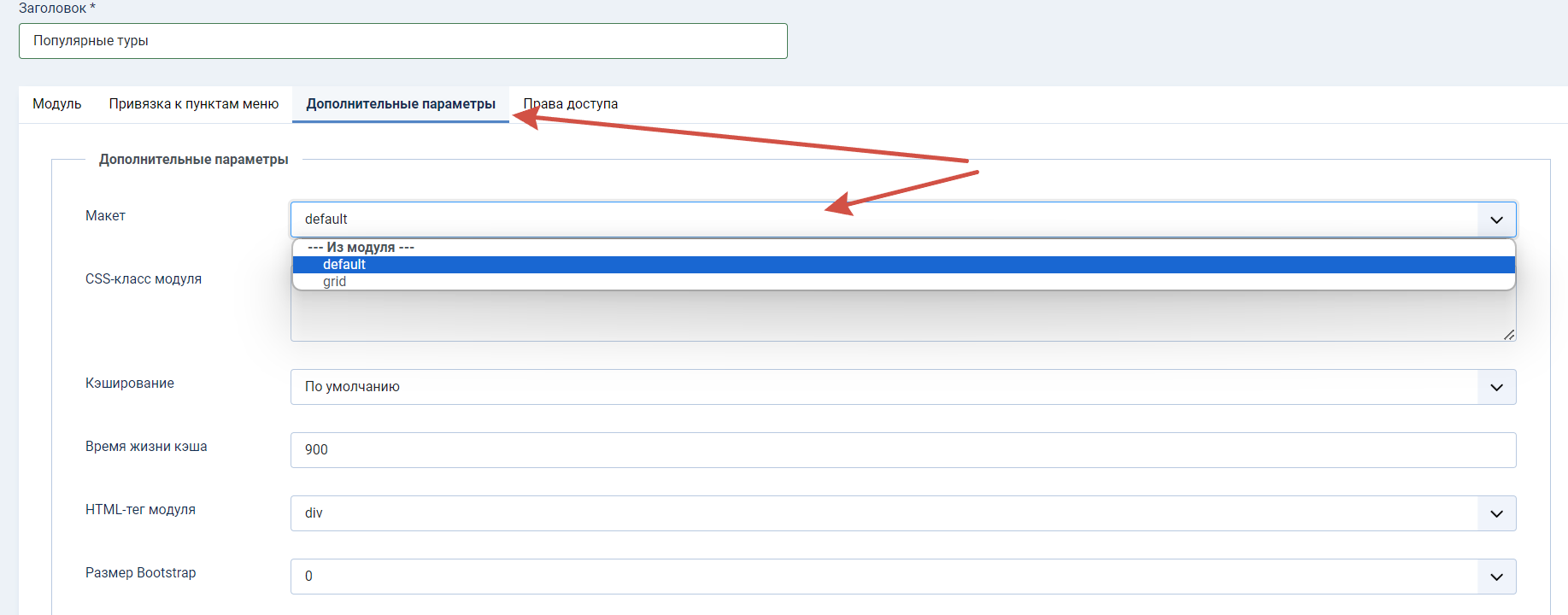
Вывод модуля на сайт
Модуль можно вывести на сайт с помощью конструктора YooTheme. Чтобы попасть в конструктор, откройте вкладку YooTheme в боковом меню ЛК Коннекта